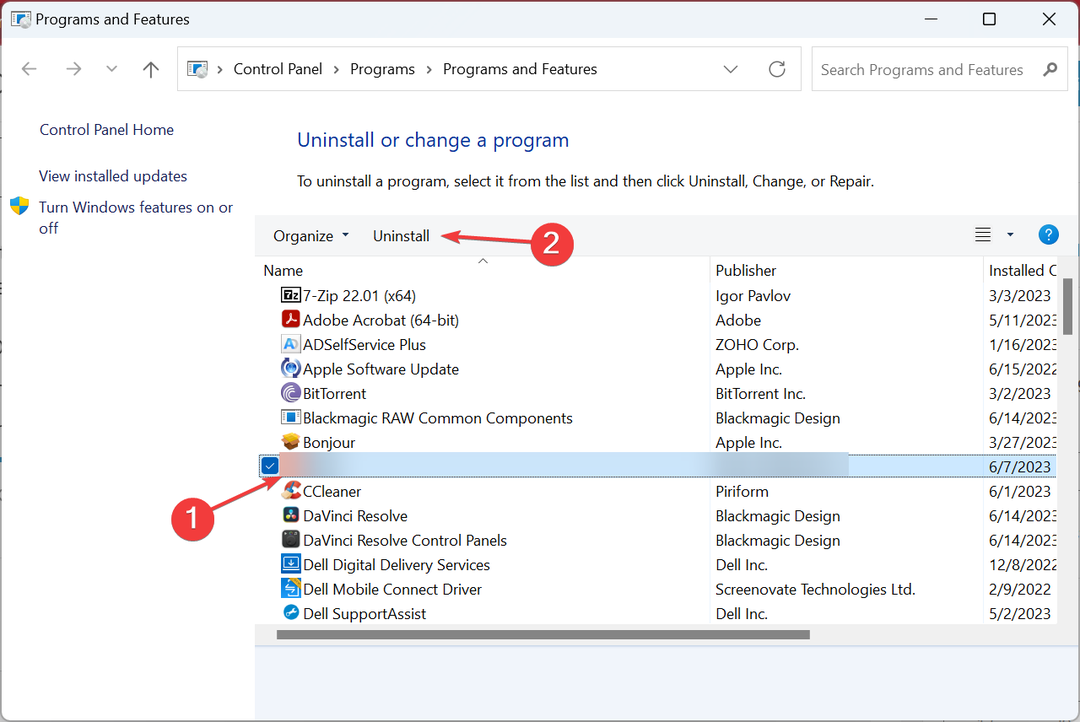See tarkvara hoiab teie draiverid töökorras ja hoiab teid kaitstud tavaliste arvutivigade ja riistvaratõrgete eest. Kontrollige kõiki draivereid nüüd kolme lihtsa sammuga:
- Laadige alla DriverFix (kinnitatud allalaadimisfail).
- Klõpsake nuppu Käivitage skannimine leida kõik probleemsed draiverid.
- Klõpsake nuppu Draiverite värskendamine uute versioonide saamiseks ja süsteemi talitlushäirete vältimiseks.
- DriverFixi on alla laadinud 0 lugejaid sel kuul.
Kas klaviatuuril on mõni võti, mida te ei vaja? Näiteks suurtähtedega sisestatakse suurtäht kogu tekst, kui sisestate sisselogimisandmed. Nii et kui te ei vaja seda või muud võtit, saate KeyTweakiga Windows 10 võtmed välja lülitada.
KeyTweak on tarkvarapakett, mis võimaldab teil võtmeid ümber kujundada. Nii saate selle abil ühe võtme teisele ümber kujundada või määrata. Samuti saate programmi abil klahve välja lülitada.
- Esiteks avage see Softpedia leht ja klõpsake nuppu Lae alla installeri salvestamiseks.
- KeyTweaki Windowsi lisamiseks avage installiprogramm ja käivitage programm.

- Kui olete ülaltoodud akna KeyTweak avanud, valige väljalülitamiseks võti, klõpsates selle nuppu klaviatuuri ekraanil. Tarkvara aknas saate teada, millega võti on allpool kaardistatud.

- Pärast väljalülitamiseks klaviatuuriklahvi valimist vajutage nuppu Keela võti nuppu. Kastis Ootel muudatused on loetletud võtmed, mida saab uuesti kohandada nagu otse allpool olevas hetktõmmis.

- Võite vajutada Kustuta kõik loendi kustutamiseks vajadusel.
- Teise võimalusena vajutage nuppu Rakenda ja seejärel klõpsake nuppu Jah Windowsi taaskäivitamiseks ja valitud võtme keelamiseks.
- Pärast Windowsi taaskäivitamist vajutage väljalülitamiseks valitud klahvi. Midagi ei juhtu, kuna võti on tegelikult välja lülitatud.
- Klahvi saate uuesti sisse lülitada, valides selle KeyTweakis ja vajutades klahvi Taasta vaikeseade nuppu. Või võite vajutada Taasta kõik vaikeseaded selle asemel.
- Seejärel taaskäivitage Windows 10, et taastada Windowsi algsed võtmed.
Nii saate Windowsis klaviatuuriklahvid välja lülitada. KeyTweak on suurepärane tarkvarapakett, mis võimaldab teil enamiku klaviatuuril asuvatest klahvidest välja lülitada või vajadusel need teistele alternatiividele ümber kujundada. SharpKeys on ka teine programm, millega saate klahve Windows 10-s välja lülitada.